
生成AIにopenFrameworksでジェネラティブアート作ってもらった
今回はAIにジェネラティブアートを作ってもらったので、その手順をここに書き留めます。MacでopenFrameworks(以下、oF)プロジェクトを扱うには、Xcodeを使うのが定石ですが、以下の二点を踏まえてCursorを使って作品を作ってみることにしました。
筆者が日頃VSCodeを使っている:CursorはVSCodeをベースに作られているので、使用感がほぼ一緒です。
AIによる自動補完やエージェント機能に慣れ親しんでおきたい:CursorはエディタでAIと対話しながらコードを書くことができます。複数のファイルを読み込み、提案事項を直接コードに反映してくれるなど便利な機能があり、使い方を習得しておきたいと考えています。
Cursorでofプロジェクトを動かす
oFプロジェクト立ち上げ時に、 Template として Visual Studio Code を指定しました。

生成されたプロジェクトをCursorで立ち上げたところ、早速includePathに関する警告が出てきました。これは本来projectGeneratorのテンプレート設定で調整する必要がある箇所です。
このままでも動作はしますが、気になるので修正することにしました。せっかくなのでAIに修正を依頼してみます。

すると詳細な修正案を提示してくれます。この便利さに慣れると、コードをいちいちChatGPT等にコピペする作業には戻れなくなりそうです。修正を反映すると、警告は消えました。
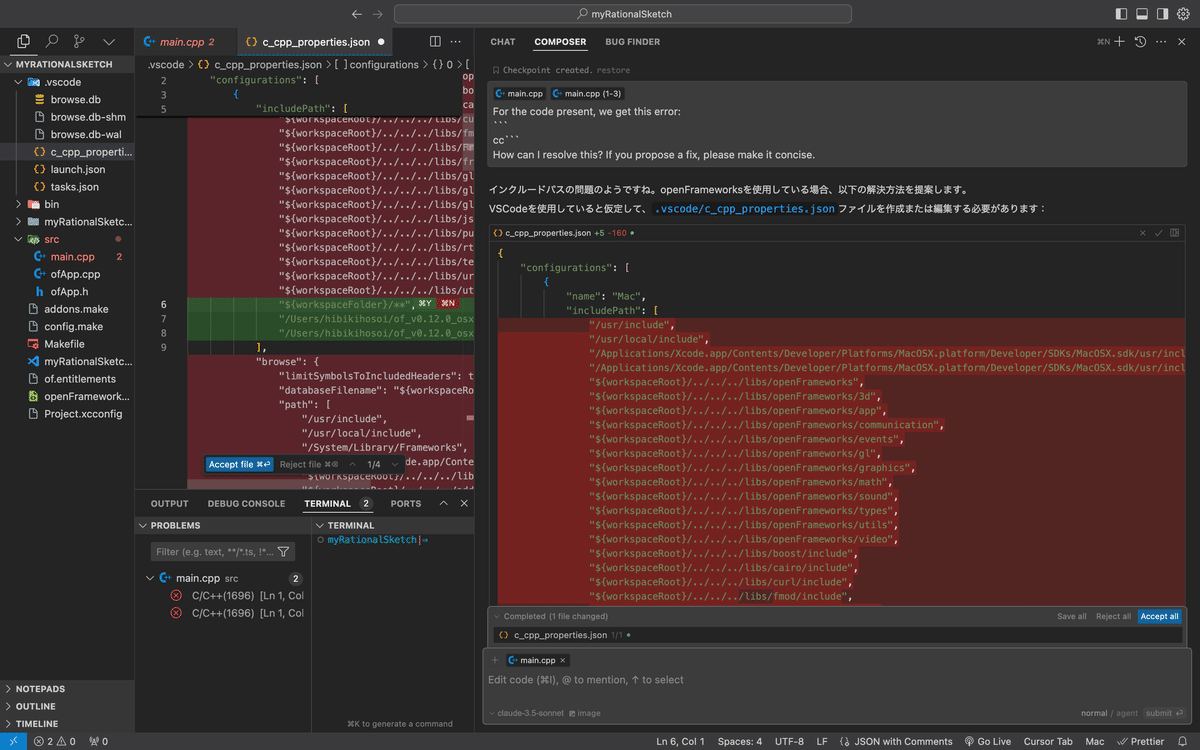
terminal上で以下のコマンドを実行してデバッグ用にビルド、実行ができるようになれば、準備完了です。
make Debug
make RunDebug作品を作ってもらう
最後に、AIに実際の作品を作ってもらいます。以下の画面ではCursorのchat機能を使用していますが、本来はComposer(エージェント機能)を使ってヘッダーファイル(offApp.h)まで編集を依頼すべきでした。
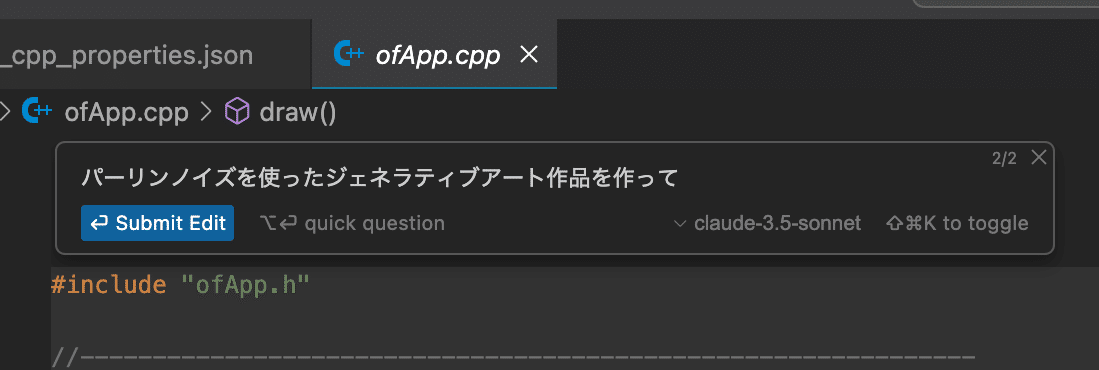
するとこんな感じでモリモリ描いてくれます。
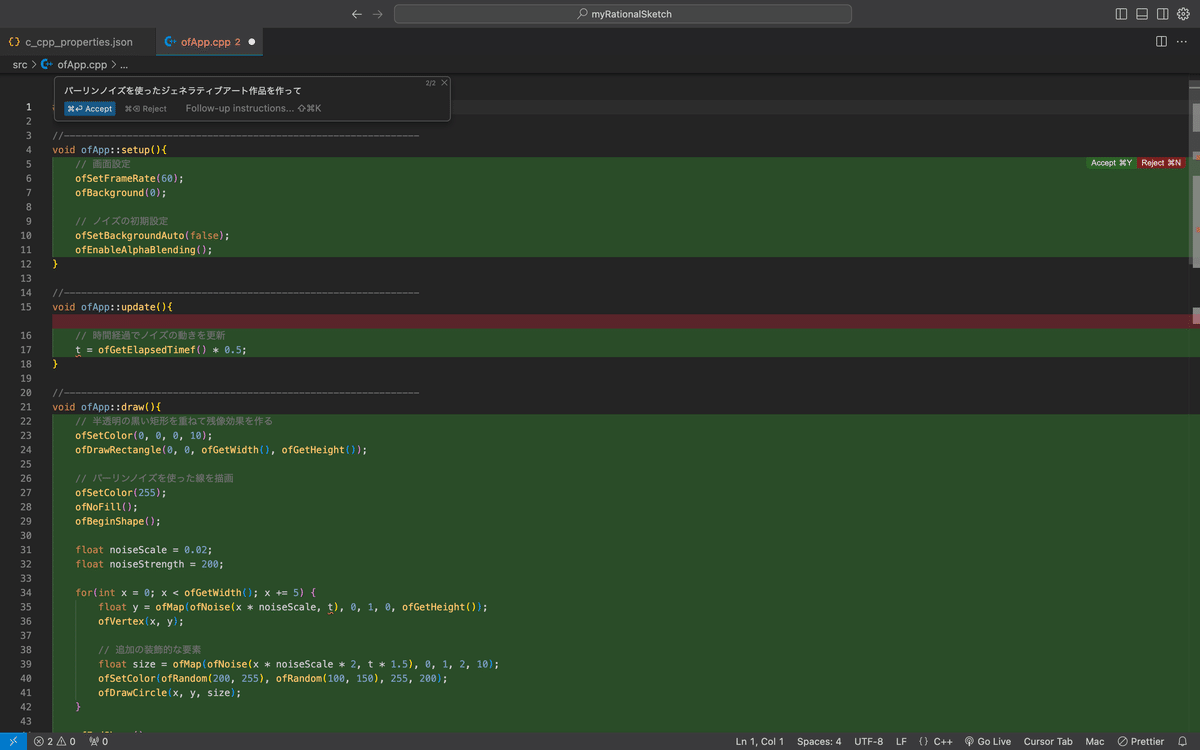
最初のアウトプットは少し物足りなかったので、AIとComposerで対話しながら調整を重ね、最終的な作品が完成しました。
パーティクルがパーリンノイズを元に有機的に動き回る
パーティクル同士が近づくと線で繋がる
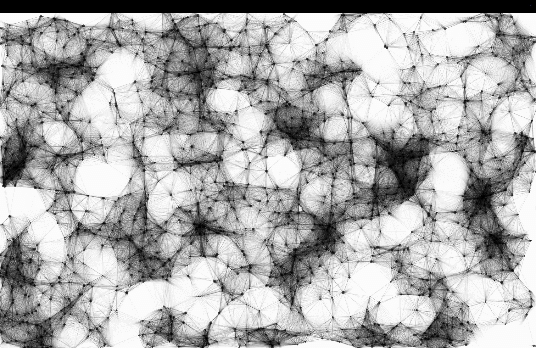
シンプルな作品ですが、このレベルのアウトプットを簡単な自然言語から作ってくれるのはすごいですね。oFはC++を使う分、学習コストが高かったりセットアップが複雑だったりとハードルが多いですが、こういう補助をガンガン使えば作品作りがかなり捗りそうです。
